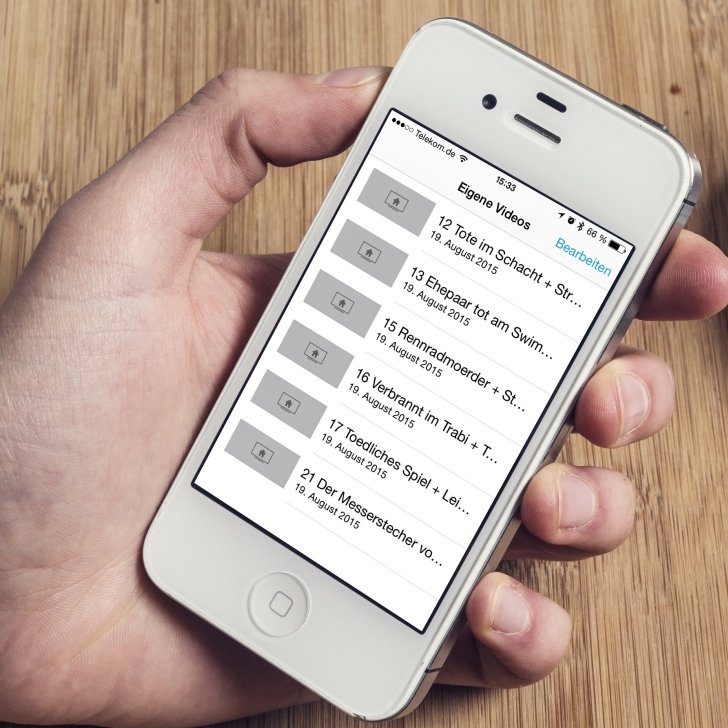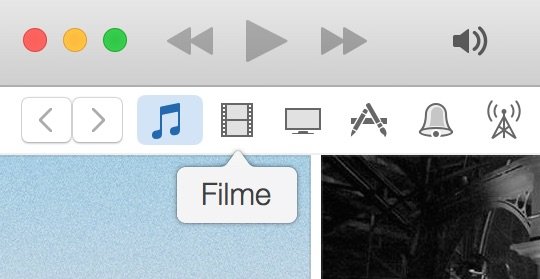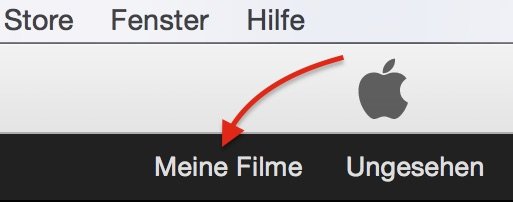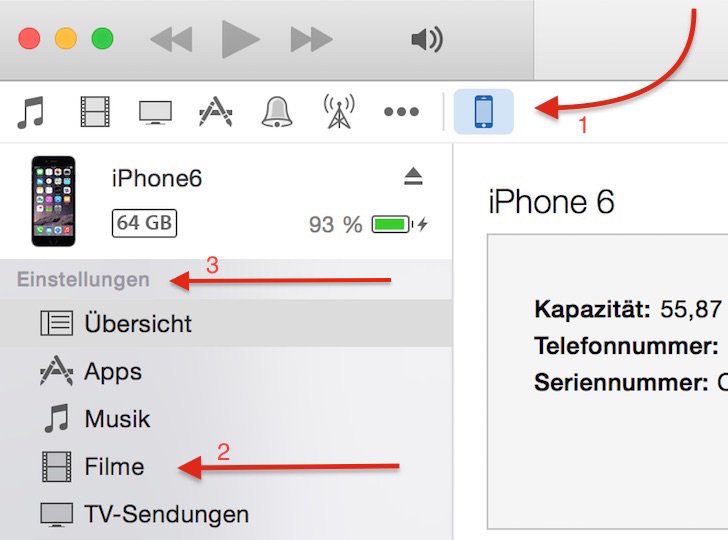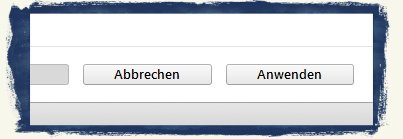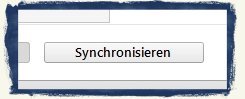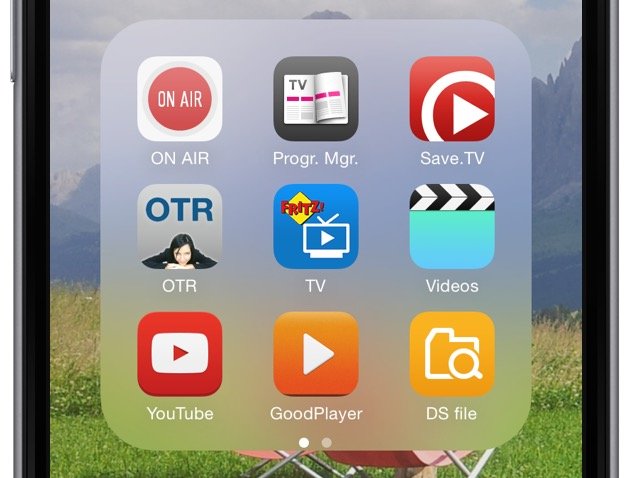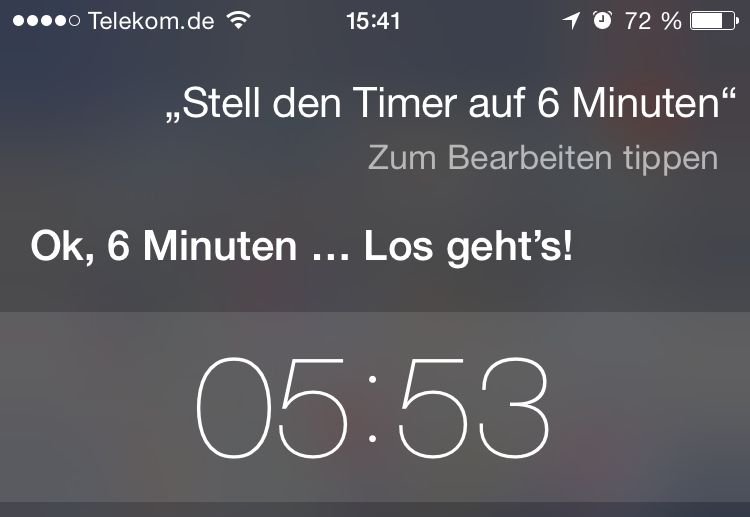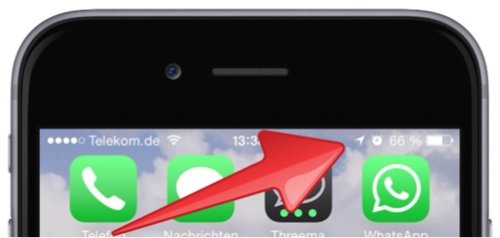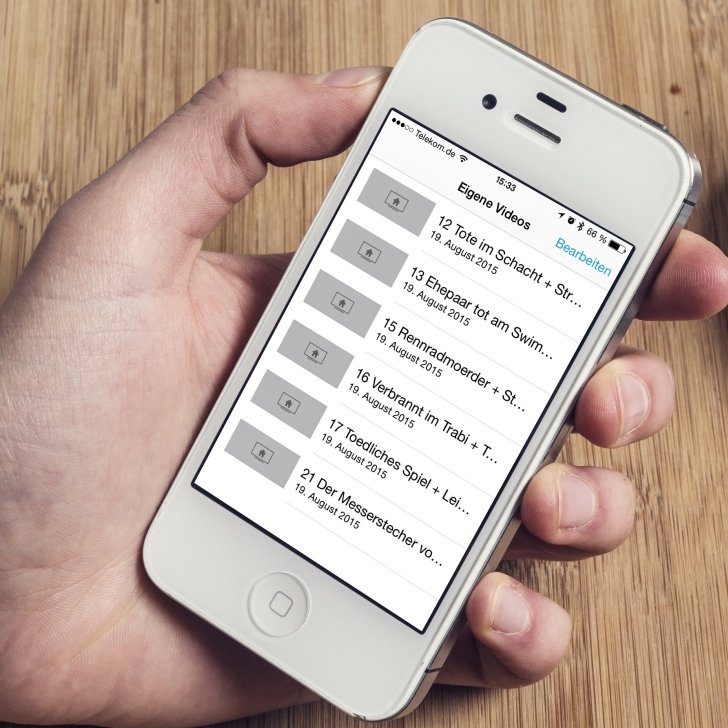
Was sich auf den ersten Blick recht trivial anhört, ist letzten Endes nicht ganz so einfach: Wie kommt eigentlich ein Video vom PC oder Mac auf das iPhone, damit Sie es unterwegs anschauen oder im Hotel auf den Fernseher streamen können? Wohl deshalb erreichen uns regelmäßig Anfragen mit dem Wunsch, eine leicht verständliche Anleitung zu publizieren, den wir an dieser Stelle gerne erfüllen.
Videodateien: Das richtige Dateiformat
Voraussetzung für das Vorhaben ist, dass Ihre Videodatei(en) im MP4-Format vorliegt/vorliegen (Videokompression nach “H.264”-Standard). Sofern Sie zum Beispiel den cloud-basierten Internet-Videorecorder “save.tv” (hier zum kostenlosen Probemonat anmelden und save.tv einen Monat gratis testen) nutzen, können Sie Ihre Videos ohne Konvertierung downloaden (vgl. auch diesen Beitrag) und auf Ihr iPhone übertragen. Sollte Ihr Videomaterial in einem anderen Format vorliegen, z. B. “AVI”, dann müssen Sie es zunächst noch konvertieren. Dazu gibt es zahlreiche Tools im Internet. Wir selber arbeiten gerne mit dem Xilisoft MP4 Converter, um Fremdformate in MP4 umzuwandeln, und setzen den Xilisoft DVD to MP4-Konverter ein, um Videos von DVD in ein iPhone-kompatibles Datenformat umzuwandeln.
Wir gehen an dieser Stelle davon aus, dass Ihr Videomaterial als MP4-Datei vorliegt und bereiten im nächsten Schritt iTunes vor.
Video in die iTunes-Mediathek aufnehmen
Starten Sie iTunes auf Ihrem PC oder Mac – ggf. laden Sie die Software hier und installieren sie. Klicken oder tippen Sie in der Menüleiste auf das “Filme”-Symbol …
… und dann auf “Meine Filme”:
Nun können Sie Filme aus Ihrem eigenen Bestand hier einfügen, in Windows am einfachsten über den Befehl “Datei” -> “Zur Mediathek hinzufügen”, analog dazu am Mac über “Ablage” -> “Zur Mediathek hinzufügen”. Einzige Bedingung ist, dass das Video im MP4-Format vorliegen muss. Im nächsten Schritt müssen Sie das iPhone vorbereiten, dass es dieses Video bzw. ausgewählte Videos oder alle Videos der iTunes-Mediathek auf das iPhone kopiert.
iPhone an PC oder Mac anschließen
Verbinden Sie dazu das iPhone mit dem Mac oder PC. Sofern iTunes nicht automatisch lädt, starten Sie das Programm durch einen Doppelklick auf das Programmsymbol “von Hand”. Wenn die Verbindung hergestellt ist, sehen Sie sowohl am Mac als auch am Windows-PC ein iPhone-Symbol in der Menüleiste von iTunes (Pfeil 1). Tippen Sie im Bereich “Einstellungen” (Pfeil 3) auf “Filme” (Pfeil 2):
Filme zum Kopieren von PC oder Mac auf das iPhone auswählen
Sie können nun auswählen ob Sie …
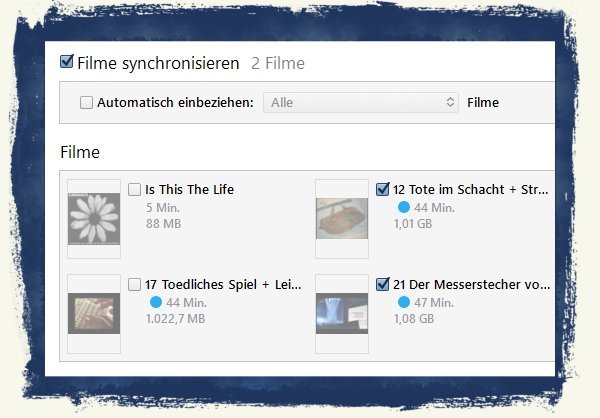
Bestätigen Sie Ihre Auswahl, in dem Sie in iTunes auf “Anwenden” tippen … damit wird Ihre Filmauswahl gespeichert, und beim nächsten Synchronisieren werden die ausgewählten Filme vom PC oder Mac auf Ihr iPhone kopiert:
Filme kopieren (= von PC oder Mac auf das iPhone übertragen)
Der letzte Schritt: Sie müssen in iTunes nun eine Synchronisierumng starten. Dazu klicken Sie mit der Maus in iTunes unten rechts auf diue Schaltflkäche “Synchronisieren” …
… und sofort werden die Daten zwischen den Geräten ausgetauscht. Bitte beachten Sie, dass der Datenaustausch (= der Kopiervorgang) je nach Anzahl und Qualität der Videos mehrere Minuten dauern kann.
TIPP: Sie können den Status der Synchronisierung in der Statuszeile von iTunes am oberen Bildschirmrand (da, wo normalerweise der Apple-Apfel zu sehen ist) verfolgen.
Videos auf dem iPhone ansehen
Der letzte Schritt ist der einfachste … zum Anschauen der Videos brauchen Sie auf Ihrem iPhone nur die App “Videos” zu starten …
… und können dann aus den vom Computer übertragenen Videos einen Film auswählen.
Verwendete Hardware und Software für diesen Beitrag
- iPhone 6
- Betriebssystem iOS 8.4.1
Sie möchten keinen Beitrag mehr verpassen?
Wir veröffentlichen auf mobil-ganz-einfach.de täglich zwei bis drei Beiträge, häufig mit Tipps und Tricks rund um iPhone und Apple Watch, iPad und Mac … ebenso zu Themen aus der Android-Welt.
Damit Sie keinen Beitrag mehr verpassen, informieren wir Freunde und Interessenten unseres Blogs jeden Samstag gegen 09:00 Uhr per Mail darüber, welche Beiträge wir in der jeweils zurückliegenden Woche veröffentlicht haben. Sie sehen auf einen Blick, welcher unserer Beiträge für Sie interessant ist.
Bei Interesse abonnieren Sie die Übersicht “Beiträge der letzten 7 Tage” bitte hier.